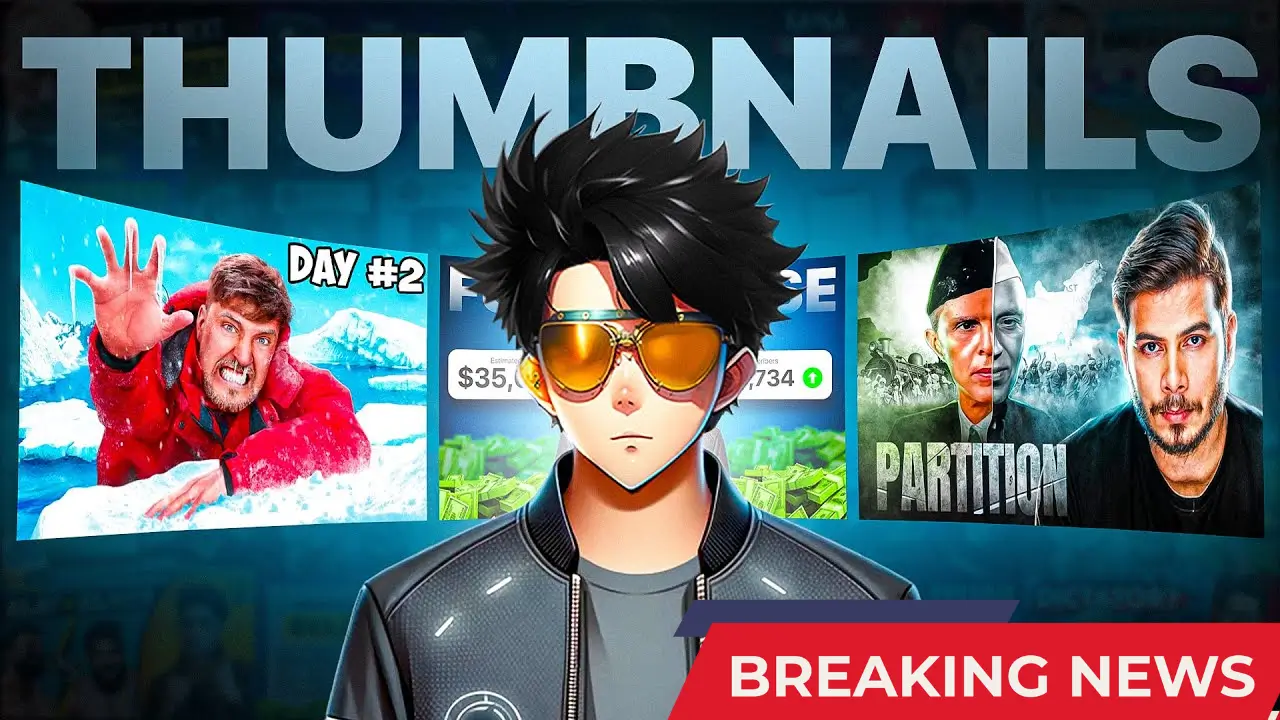आज के डिजिटल युग में, यूट्यूब पर वीडियो बनाना और साझा करना एक सामान्य बात हो गई है। लेकिन क्या आप जानते हैं कि आपके वीडियो का थंबनेल (Thumbnail) कितना महत्वपूर्ण होता है? यह आपके वीडियो की पहली छवि होती है, जो दर्शकों को आकर्षित करने में मदद करती है।
एक आकर्षक थंबनेल आपके वीडियो के क्लिक-थ्रू रेट को बढ़ा सकता है, जिससे अधिक लोग आपके कंटेंट को देखना चाहेंगे। इस लेख में, हम जानेंगे कि मोबाइल से थंबनेल कैसे बनाएं और इसके लिए कौन-कौन सी ऐप्स का उपयोग कर सकते हैं।
थंबनेल बनाने की प्रक्रिया सरल है, लेकिन इसके लिए सही टूल्स और तकनीक की आवश्यकता होती है। आज हम Pixel Lab और अन्य ऐप्स के माध्यम से थंबनेल बनाने की पूरी प्रक्रिया को विस्तार से समझेंगे। यदि आप एक नए यूट्यूबर हैं या अपने वीडियो के लिए आकर्षक थंबनेल बनाना चाहते हैं, तो यह लेख आपके लिए बहुत उपयोगी साबित होगा।
Mobile Se Thumbnail Kaise Banaye
थंबनेल क्या है?
थंबनेल एक छोटा सा चित्र होता है जो आपके वीडियो का प्रतिनिधित्व करता है। यह एक प्रकार का विज्ञापन होता है जो दर्शकों को आपके वीडियो पर क्लिक करने के लिए प्रेरित करता है।
थंबनेल की महत्वता
- आकर्षण बढ़ाना: एक अच्छा थंबनेल दर्शकों का ध्यान खींचता है।
- ब्रांडिंग: यह आपके चैनल की पहचान को मजबूत करता है।
- क्लिक-थ्रू रेट में सुधार: अच्छे थंबनेल से अधिक लोग आपके वीडियो पर क्लिक करते हैं।
Overview
| विशेषताएँ | विवरण |
|---|---|
| आर्टिकल का नाम | Mobile Se Thumbnail Kaise Banaye |
| लेख का प्रकार | नवीनतम अपडेट |
| विषय | यूट्यूब थंबनेल कैसे बनाएं |
| ऐप का नाम | Pixel Lab App |
| उपयोगकर्ता | यूट्यूबर्स, कंटेंट क्रिएटर्स |
| प्रक्रिया | सरल और मुफ्त |
बनाने की प्रक्रिया
आवश्यक ऐप्स
- Pixel Lab
- Canva
- Thumbnail Maker
इन ऐप्स का उपयोग करके आप आसानी से अपने मोबाइल से थंबनेल बना सकते हैं।
Pixel Lab से थंबनेल बनाने के स्टेप्स
- एप्लिकेशन डाउनलोड करें:
- सबसे पहले, अपने मोबाइल में Pixel Lab ऐप डाउनलोड करें और इंस्टॉल करें।
- एप्लिकेशन खोलें:
- ऐप खोलें और मुख्य स्क्रीन पर जाएं।
- इमेज साइज सेट करें:
- ऊपर दिए गए तीन बिंदुओं पर क्लिक करें और “Image Size” विकल्प चुनें।
- प्रीसेट में “YouTube Thumbnail” का चयन करें।
- चौड़ाई 1920 पिक्सेल और ऊँचाई 1080 पिक्सेल सेट करें।
- बैकग्राउंड और फोटो अपलोड करें:
- अपने थंबनेल के लिए बैकग्राउंड और फोटो डाउनलोड करें और उन्हें अपलोड करें।
- टेक्स्ट जोड़ें:
- “+” आइकन पर क्लिक करके टेक्स्ट जोड़ें।
- अपनी पसंद का टेक्स्ट लिखें और उसे उचित स्थान पर सेट करें।
- लेयर लॉक करें:
- टेक्स्ट लेयर को लॉक कर दें ताकि वह अनजाने में न बदले।
- शेप जोड़ें (वैकल्पिक):
- “+” आइकन पर क्लिक करके शेप जोड़ सकते हैं।
- थंबनेल सेव करें:
- जब आपका थंबनेल तैयार हो जाए, तो उसे सेव कर लें।
Canva से बनाने के स्टेप्स
- Canva डाउनलोड करें:
- अपने मोबाइल में Canva ऐप डाउनलोड करें।
- साइन इन करें:
- ऐप खोलें और अपने अकाउंट से साइन इन करें।
- थंबनेल टेम्पलेट चुनें:
- सर्च बॉक्स में “YouTube Thumbnail” टाइप करें।
- उपलब्ध टेम्पलेट्स में से एक चुनें।
- इमेज अपलोड करें:
- अपना इमेज अपलोड करें और उसे एडिटिंग बॉक्स में लाएं।
- टेक्स्ट जोड़ें:
- टेक्स्ट बॉक्स में अपनी जानकारी भरें और उसे एडजस्ट करें।
- डिजाइन सेव करें:
- डिजाइन तैयार होने पर उसे डाउनलोड कर लें।
Thumbnail Maker ऐप से थंबनेल बनाने के स्टेप्स
- Thumbnail Maker डाउनलोड करें:
- Google Play Store से Thumbnail Maker ऐप इंस्टॉल करें।
- एप्लिकेशन खोलें:
- ऐप खोलकर “Create New Thumbnail” विकल्प चुनें।
- इमेज सलेक्ट करें:
- अपनी पसंद की इमेज चुनें या नया बैकग्राउंड सेट करें।
- टेक्स्ट जोड़ें:
- टेक्स्ट जोड़कर उसे कस्टमाइज करें।
- सेव और शेयर करें:
- तैयार थंबनेल को सेव करके शेयर कर सकते हैं।
Disclaimer
यह ध्यान रखना महत्वपूर्ण है कि किसी भी ऐप या प्रक्रिया के माध्यम से बनाए गए थंबनेल की गुणवत्ता आपकी डिज़ाइन कौशल पर निर्भर करती है। हालांकि, ये ऐप्स आपको आसानी से थंबनेल बनाने में मदद करते हैं, लेकिन पेशेवर स्तर की गुणवत्ता प्राप्त करने के लिए आपको कुछ अभ्यास की आवश्यकता हो सकती है।
इस लेख में दी गई जानकारी केवल मार्गदर्शन के लिए है। वास्तविक परिणाम भिन्न हो सकते हैं।
सारांश
इस लेख में हमने विस्तार से जाना कि कैसे आप अपने मोबाइल से यूट्यूब थंबनेल बना सकते हैं। हमने विभिन्न ऐप्स जैसे कि Pixel Lab, Canva, और Thumbnail Maker के माध्यम से प्रक्रिया को समझाया। आशा करते हैं कि यह जानकारी आपको अपने वीडियो के लिए आकर्षक थंबनेल बनाने में मदद करेगी। अगर आपको हमारा लेख पसंद आया हो तो कृपया इसे लाइक, शेयर और कमेंट जरूर करें।